使用专用 IP 连接到 Oracle Cloud Infrastructure GoldenGate
概述
OCI GoldenGate 只能通过 OCI 网络中的专用端点访问,也可以通过堡垒主机访问 OCI 资源。此快速入门示例使用 OCI Bastion,但您可以使用自己的堡垒。此快速入门包括这两个选项,因此您可以选择最适合您的选项。
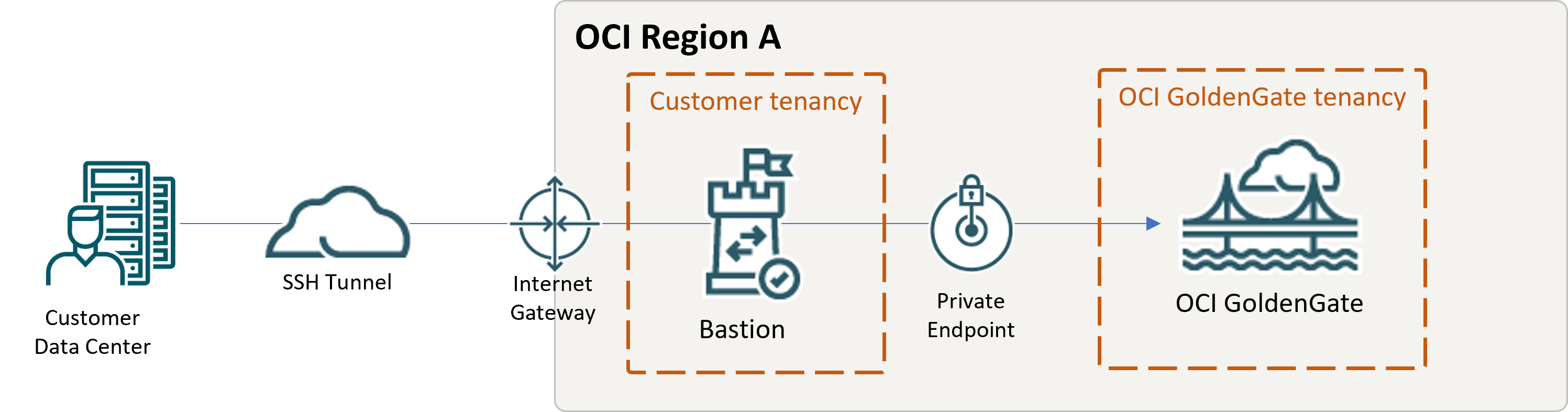
插图 qs-bastion.png 的说明
开始之前
您必须具有以下项才能继续:
- 免费试用或付费 Oracle Cloud Infrastructure 账户
- 访问 OCI GoldenGate
- 专用子网中没有公共端点的 OCI GoldenGate 部署
- 对于 OCI 堡垒:
- 对服务的访问权限
- 在 OCI Compute 上访问 OCI 堡垒或您自己的堡垒
- 对于您自己在 OCI Compute 上的堡垒:
- 访问 OCI Compute
- 在每个可用性域中配置的公共子网和专用子网
注意:
Oracle 建议仅为堡垒主机创建单独的公共子网,以确保将适当的安全列表分配给正确的主机。
选项 A:使用 OCI 堡垒
您可以使用 OCI Bastion 或使用您自己的堡垒。此示例使用 OCI Bastion。
- 创建堡垒。确保:
- 使用与目标 OCI GoldenGate 部署和子网相同的 VCN。
注意:
该子网可以与 OCI GoldenGate 部署相同,也可以与可以访问 OCI GoldenGate 子网的子网相同。 - 在 CIDR 块允许列表中包括用于连接到 OCI 堡垒的计算机的 IP 地址。
- 使用与目标 OCI GoldenGate 部署和子网相同的 VCN。
- Create a SSH port forwarding session (创建 SSH 端口转发会话)。
- 对于 IP Address(IP 地址),输入 OCI GoldenGate 部署的专用 IP。您可以在部署的“详细信息”页上找到专用 IP。
- 对于端口,输入
443。 - 在添加 SSH 密钥下,提供要用于会话的 SSH 密钥对的公共密钥文件。
- 创建会话后,从会话的操作(三个点)菜单中,选择复制 SSH 命令。
- 将命令粘贴到文本编辑器中,然后将
<privateKey>和<localPort>占位符替换为私钥和端口 443 的路径。 - 使用命令行界面运行命令以创建隧道。
- 打开 Web 浏览器并转至
https://localhost。
注意:
- 确保在专用子网的安全列表中为堡垒主机添加入站规则。了解更多信息。
- 如果遇到以下错误消息,
{"error":"invalid_redirect_uri","error_description":"Client xxdeploymentgoldengateusphoenix1ocioraclecloudcom_APPID requested an invalid redirect URL: https://localhost/services/adminsrvr/v2/authorization. ECID: cvSDu0r7B20000000"}则必须在客户机主机文件中添加条目以将 127.0.0.1 映射到部署 FQDN。例如:
127.0.0.1 xx.deployment.goldengate.us-phoenix-1.oci.oraclecloud.com
已知问题
尝试使用 IP 访问启用了 IAM 的部署时出现无效的重定向 URL 错误
尝试使用部署的 IP 地址访问启用了 IAM 的部署时,会遇到以下错误:
{"error":"invalid_redirect_uri","error_description":"Client
xxxxxxxx1ocioraclecloudcom_APPID requested an invalid redirect URL: https://192.x.x.x/services/adminsrvr/v2/authorization. ECID:
xxxx"}解决方法:您可以执行以下操作之一:
选项 1 :将部署 IP 地址添加到身份域应用程序。要进行此更改,您必须是分配给应用程序的用户组的一部分。
- 在 Oracle Cloud 导航菜单中,选择身份和安全,然后在“身份”下,单击域。
- 从“Domains(域)”列表中选择您的域。
- 从域的“身份域”资源菜单中选择 Oracle Cloud Services 。
- 从 Oracle Cloud Services 列表中选择应用程序。例如, GGS INFRA Application for Deployment Id:
<deployment OCID>。 - 在应用程序页上的 OAuth 配置下,单击编辑 OAuth 配置。
- 对于重定向 URL ,输入部署的控制台 URL,并输入部署的 IP 代替域。例如:
https://<deployment-ip>/services/adminsrvr/v2/authorization。 - 保存所做更改。
选项 2:在客户机主机文件中添加一个条目以将
127.0.0.1 映射到部署 FQDN(将 <region> 替换为相应的区域)。例如:
127.0.0.1 xx.deployment.goldengate.<region>.oci.oraclecloud.com